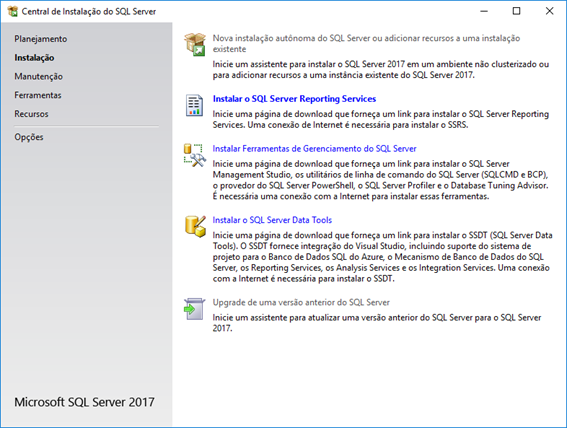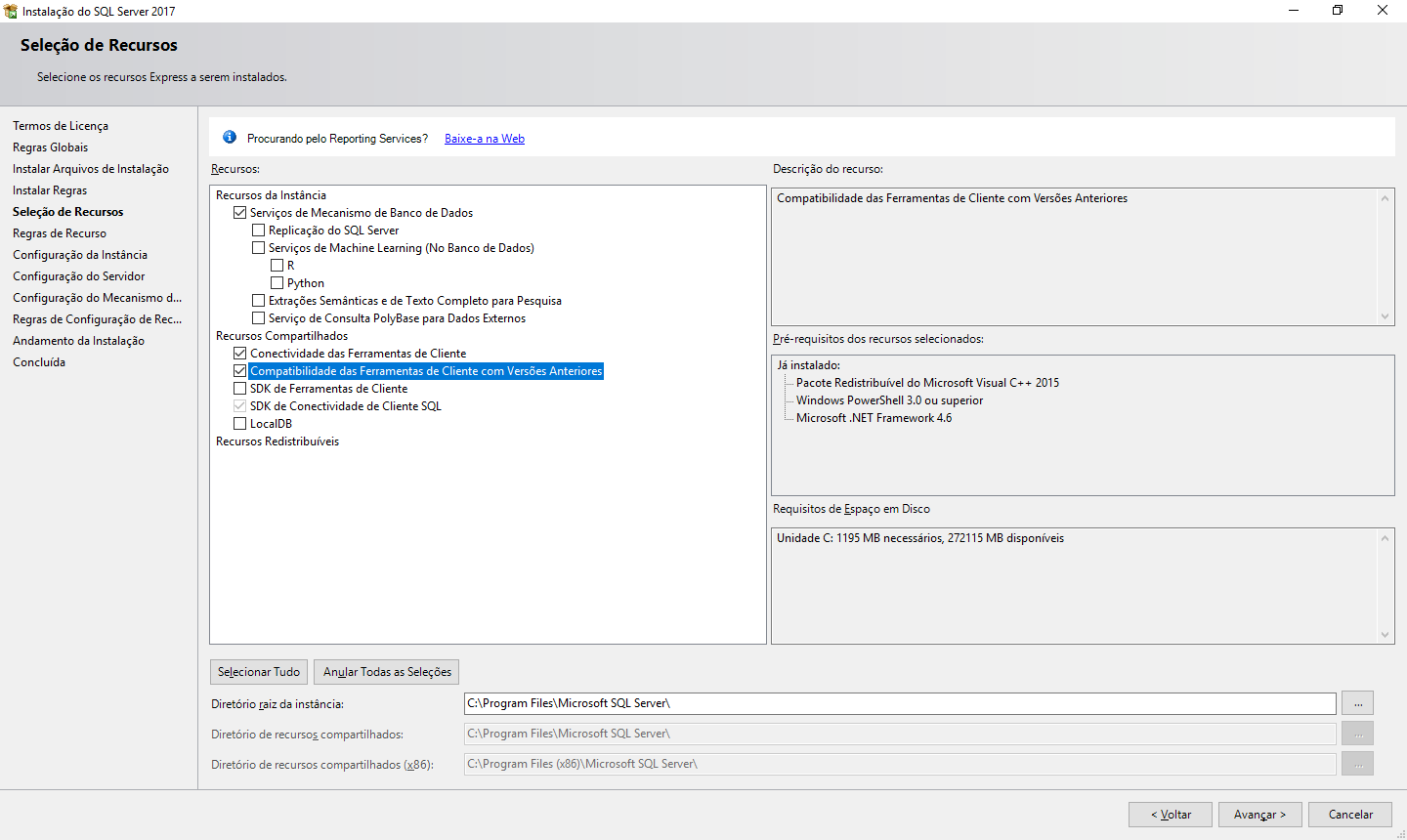Este documento tem como intuito auxiliar a instalação do gerenciador de banco de dados SQL Server 2017 para a execução padrão da base de dados RM.
NOTA: Este documento trata-se apenas de um EXEMPLO, cabendo ao DBA ou responsável pelo Banco de Dados realizar os devidos ajustes e adequações.
Pré-requisitos para instalação:
Examine os requisitos de instalação, as verificações de configuração do sistema e as considerações sobre segurança da instalação do SQL Server .
Execute a Instalação do SQL Server para instalar ou atualizar para uma versão posterior. Antes de atualizar, leia Atualizar o SQL Server.
Use os utilitários do SQL Server para configurar o SQL Server.
Os termos da licença são exibidos para exame e aceitação na interface do usuário da Instalação. As instalações autônomas (usando os parâmetros /Q ou /QS) devem incluir o parâmetro /IAcceptSQLServerLicenseTerms. Baixe e leia os termos de licença separadamente em Informações e termos de licença do Microsoft SQL Server. Para os termos de licenciamento por volume, consulte Termos de licenciamento e documentação. Para as versões anteriores do SQL Server, consulte Termos de Licença para Software Microsoft.
Independentemente do método de instalação, é necessário confirmar a aceitação dos termos da licença de software como indivíduo ou em nome de uma entidade, a menos que o uso do software seja governado por um contrato separado, como um contrato de licenciamento por volume daMicrosoft ou um contrato de terceiros com um ISV ou OEM.
- Para instalações locais, você deve executar a Instalação como um administrador. Se você instalar oSQL Server de um compartilhamento remoto, deverá usar uma conta de domínio que tenha permissões de leitura e de execução no compartilhamento remoto.
Para mais detalhes acesse o seguinte link: https://docs.microsoft.com/pt-br/sql/sql-server/install/planning-a-sql-server-installation?view=sql-server-2017
1. Iniciando a instalação:
Insira a mídia de instalação do SQL Server . Na pasta raiz, clique duas vezes em Setup.exe. Para instalar a partir de um compartilhamento de rede, localize a pasta raiz no compartilhamento e clique duas vezes em Setup.exe.
O local de download para SQL Server depende para SQL Server depende da edição:
SQL Server Enterprise, Standard, e Express Editions são licenciadas para uso em produção. Para Enterprise e Standard Editions, entre em contato com seu fornecedor de software para obter a mídia de instalação. Você pode encontrar informações de compra e um diretório de parceiros da Microsoft no site de compras da Microsoft.
Edições Gratuitas estão disponíveis em Downloads do SQL Server.

2. Centro de Instalação do SQL Server:
No 'SQL Server Installation Center', selecione a opção [New SQL Server stand-alone instalations or add features to na existing installation (Nova instalação do SQL Server ou adicionar parâmetros para uma instalação existente)];
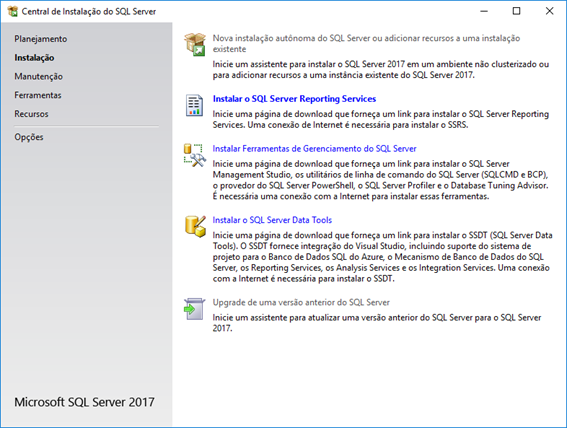
Aguarde o início da Instalação.
3. License Terms (Termos de Licença):
- Leia o termo de responsabilidade;
- Selecione a opção Accept the licensing terms (Aceito os termos de Licença);
- Clique em Next (Avançar).

4 . Global Rules (Regras Globais):
Aguarde a verificação de regras e clique em Next (Avançar).

5. Feature Selection (Seleção de Recursos):
- Selecione a opção 'Serviços de Mecanismo de Banco de Dados';
- Selecione a opção 'Conectividade das Ferramentas Cliente';
- Selecione a opção 'Compatibilidade das Ferramentas de Cliente com versões Anteriores' ;
- Clique em Next (Avançar).
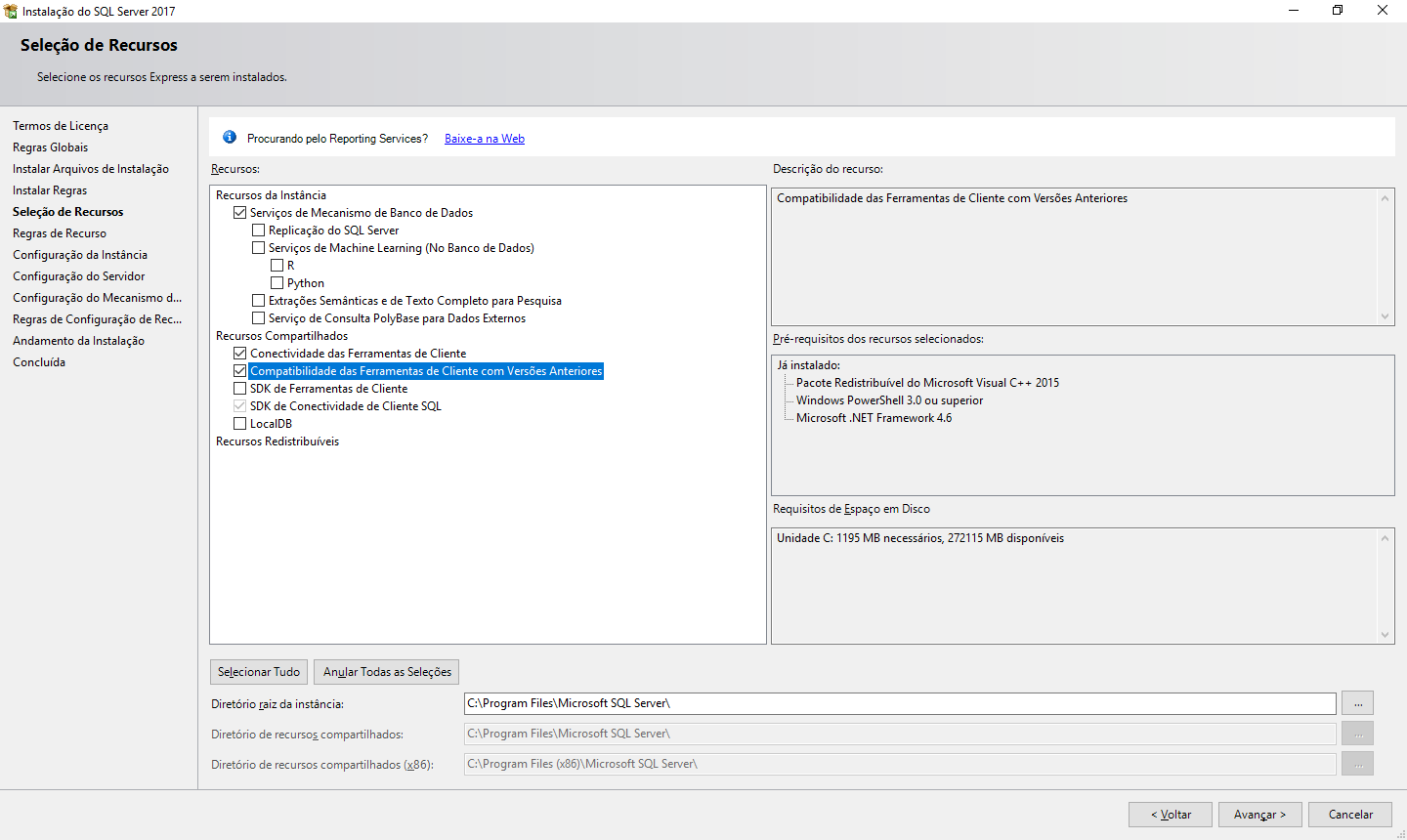
Observações:
- As opções podem variar de acordo com a licença adquirida (Server Enterprise, Standard, Express Editions, dentre outras);
- Verifique com o responsável pelo Banco de Dados a necessidade de marcar outras opções para adequação à estrutura da empresa.
6. Instance Configuration (Configuração da Instância):
Esta etapa define o nome do servidor SQL Server (Instância):
- Ao marcar a opção 'Instância padrão' o SQL Server assumirá o mesmo nome da estação (nome da computador)
- Ao marcar a opção 'Instância nomeada' o SQL Server assumirá a seguinte nomenclatura: nome do computar \ ID da Instância (ex.: SERVIDOR\SQL2017).

Clique em Next (Avançar).
7. Server Configuration (Configuração do Servidor):
Determine o Startup Type (Tipo de Inicialização) dos Serviços.
 Image Added
Image Added
Para mais detalhes pertinentes a instalação, acesse o seguinte link : https://docs.microsoft.com/pt-br/sql/database-engine/install-windows/install-sql-server-from-the-installation-wizard-setup?view=sql-server-2017
Após a instalação do SQL Server é recomendado a leitura dos seguintes links: